不知道其他的 Mac 用户有没有遇到一样的问题,就是 Mac 的窗口实在是太多太杂了。一般都是直接打开程序后,一个窗口压在另一个窗口上面,管理起来还是挺麻烦的。也用过一些窗口管理的软件,可以方便快速的将多个窗口一分为二或者按照四宫格的方式展示在屏幕上。今天就给大家推荐一款我新发现的开源窗口管理工具——loop。
项目简介
Loop 是一款适用于 macOS 的应用程序,它能够简化窗口管理流程。通过一个触发式的指向性菜单,就可以快速选择窗口的布局方向,并且可以根据我们的偏好来定制颜色和设置。仅需几次点击,我们就能够轻松地移动、调整大小或排列窗口,极大地提升工作效率和节省时间。
就像这款工具的名字 Loop 描述的一样,我们可以在屏幕上看到一个圆环,通过指定圆环的方向,就可以将窗口投射到对应的区域。
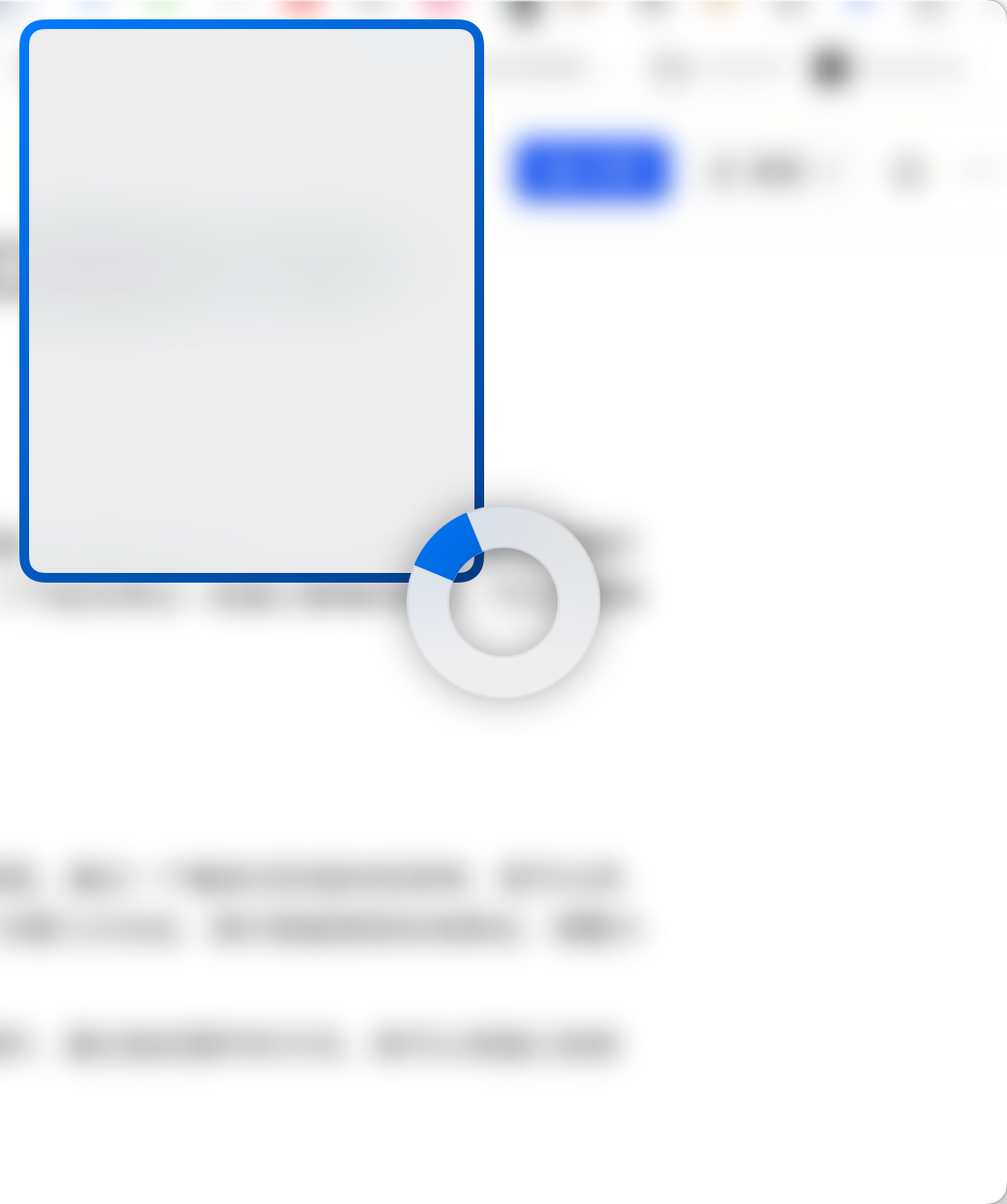
项目安装
Loop 的安装非常简单,作为一个 Mac 应用,我们可以使用熟悉的 Homebrew 来完成安装,命令如下:
brew install loop
当然,我们也可以在项目的 release 页面直接下载程序的安装包进行安装。
项目使用
安装好 Loop 后,启动工具,我们就可以使用 Loop 来管理窗口了。
Loop 的使用思路是,对当前的窗口进行处理。最常用的方式是按住热键唤起圆环,然后将鼠标移动到希望窗口移动的方向,松手,就可以将窗口放置在对应的位置。
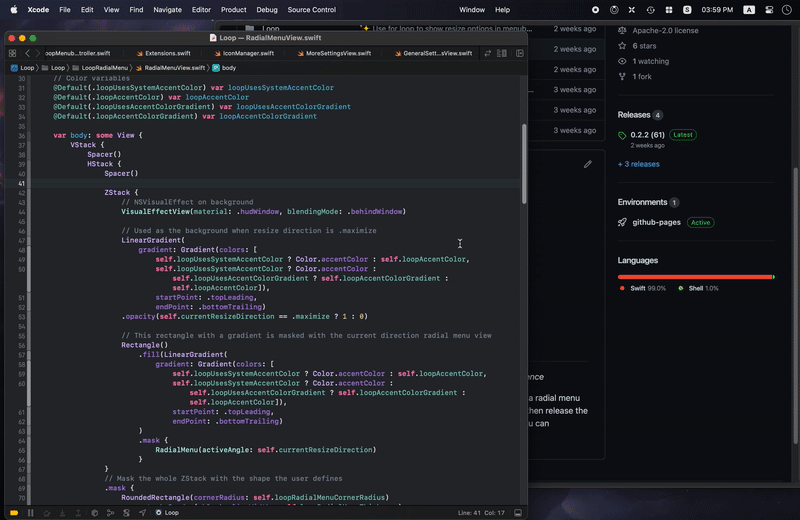
初始的热键是 fn 按键,当然,这个热键是可以修改的。打开 Loop 程序主界面,点击左侧的 Keybindings,可以进入快捷键配置界面。你可以在这里配置触发圆环的热键,以及一些其他快速管理窗口的快捷键。
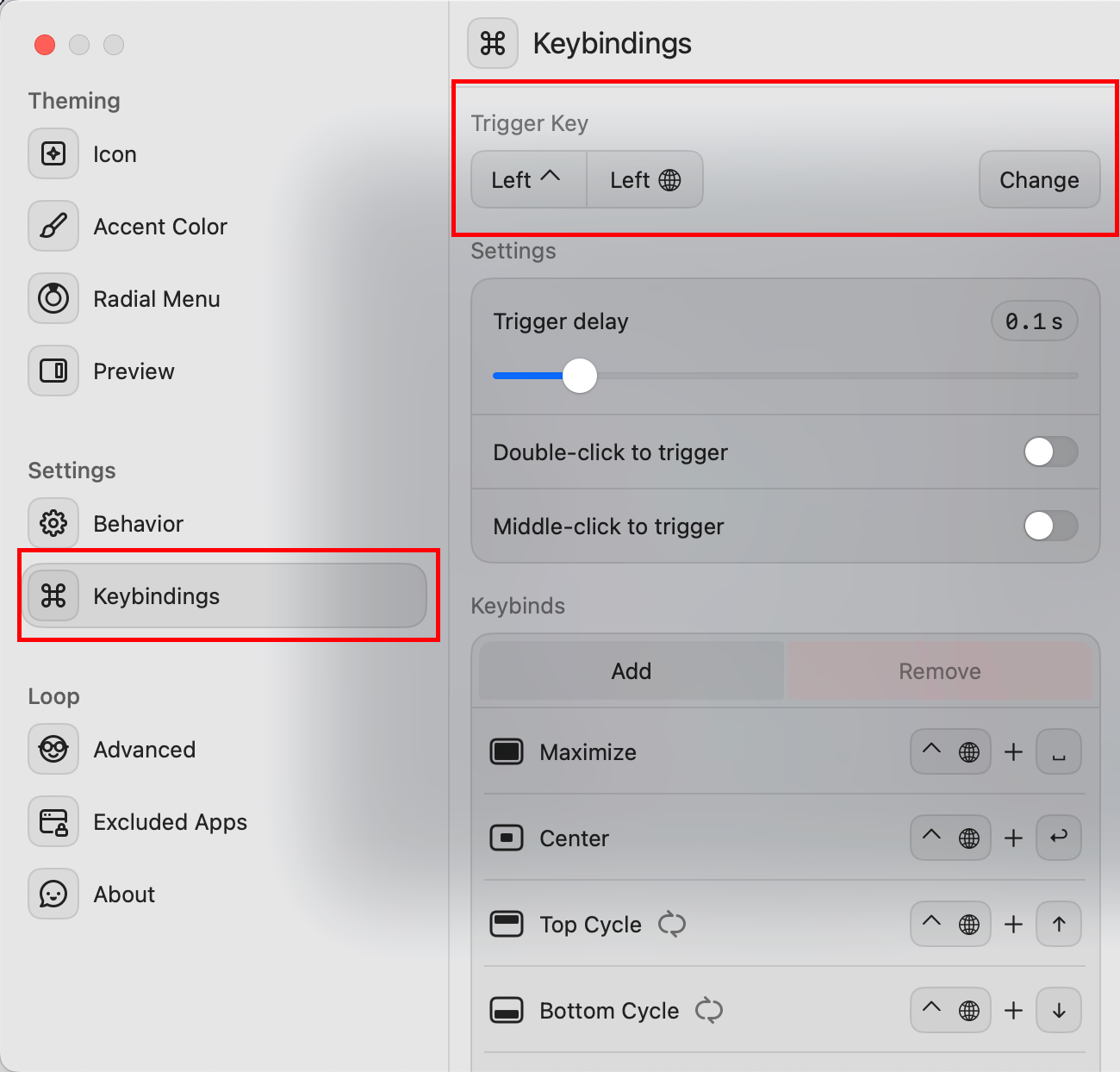
当然,你也可以在其他的配置标签页修改圆环的样式,修改圆环的颜色,如图:
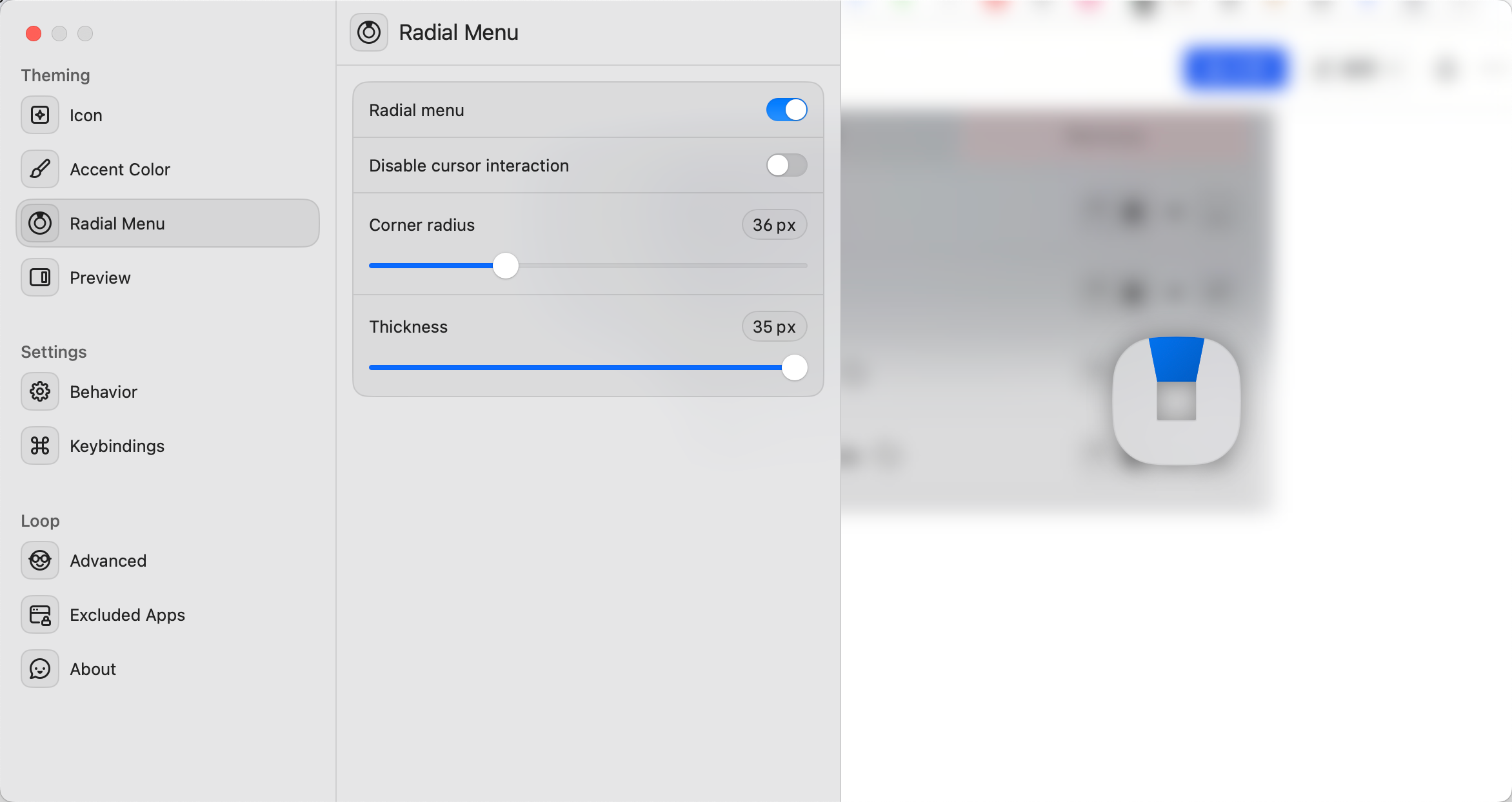
总结
总而言之,Loop 是一款非常好用的窗口管理工具,交互很友好,只需要通过快捷键和鼠标的点击,便可以实现窗口位置和大小的改变。各位使用 Mac 朋友们,赶紧去试试吧。
项目地址:https://github.com/MrKai77/Loop
彩蛋时间
走过路过不要错过,为大家准备了一份idea破解工具,感兴趣的朋友可以看看哈:最新idea破解



评论区